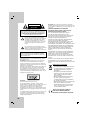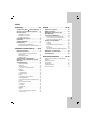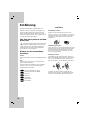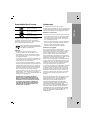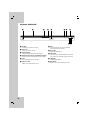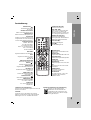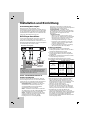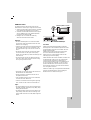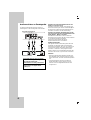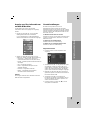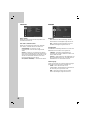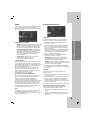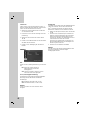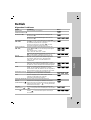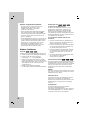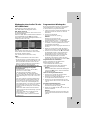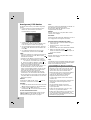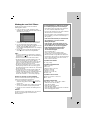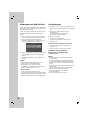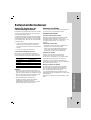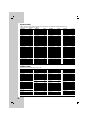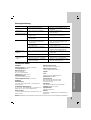LG DV298H-E1T Benutzerhandbuch
- Kategorie
- DVD Spieler
- Typ
- Benutzerhandbuch
Dieses Handbuch eignet sich auch für

DVD-PLAYER
Bedienungsanleitung
MODELL : DVX298H
Lesen Sie diese Anleitung bitte vor dem Anschluss,
der Inbetriebnahme oder der Einstellung des Produktes
sorgfältig und vollständig durch.
DV298H-E3T.NA1ALLS_GER

2
Der Blitz mit der Pfeilspitze im gleichseitigen
Dreieck dient dazu, den Benutzer vor unisolierten
und gefährlichen spannungsführenden Stellen
innerhalb des Gerätegehäuses zu warnen, an
denen die Spannung groß genug ist, um für den
Menschen die Gefahr eines Stromschlags zu
bergen.
Das Ausrufezeichen im gleichseitigen Dreieck
dient dazu, den Benutzer auf wichtige vorhandene
Betriebs- und Wartungsanleitungen in der
produktbegleitenden Dokumentation hinzuweisen.
WARNUNG: Installieren Sie das Gerät nicht in einem
geschlossenen Raum, z. B. in einem Bücherregal, oder an
einem ähnlichen Ort.
ACHTUNG: Die Belüftungsöffnungen niemals verdecken.
Das Gerät immer laut Herstellerangaben anschließen.
Schlitze und Öffnungen im Gehäuse dienen der Belüftung,
gewährleisten einen störungsfreien Betrieb des Gerätes und
schützen es vor Überhitzung.
Öffnungen sollten niemals durch Aufstellen des Gerätes auf
einem Bett, Sofa, Teppich oder ähnlichen Untergründen
verdeckt werden. Das Gerät sollte nicht in z.B. in einem
Bücherregal oder Schrank aufgestellt werden, wenn keine
ausreichende Belüftung gewährleistet werden kann oder die
Anleitungen missachtet wurden.
ACHTUNG:
Dieses Gerät besitzt ein Laser-System.
Um das Gerät richtig zu verwenden, lesen Sie dieses
Benutzerhandbuch sorgfältig durch und bewahren Sie es auf.
Setzen Sie sich zur Wartung mit einem qualifizierten
Servicebetrieb in Verbindung. Durch Bedienungen,
Einstellungen oder Verfahren, die in diesem Handbuch nicht
erwähnt werden, können gefährliche Strahlungen verursacht
werden.
Um direkten Kontakt mit dem Laserstrahl zu vermeiden, darf
das Gehäuse nicht geöffnet werden. Ansonsten tritt eine
sichtbare Laserstrahlung auf. NIEMALS DIREKT IN DEN
LASERSTRAHL BLICKEN.
ACHTUNG: Das Gerät darf nicht mit Wasser (Tropf-oder
Spritzwasser) in Berührung kommen und es sollten keine mit
Wasser gefüllten Behälter auf das Gerät gestellt werden, wie
z. B. Vasen.
VORSICHTSHINWEISE zum Netzkabel
Die meisten Geräte sollten an einen eigenen
Stromkreis angeschlossen werden.
D. h. eine separate Steckdose ohne weitere
Anschlüsse oder Zweigleitungen, über die
ausschließlich dieses Gerät mit Strom versorgt wird.
Beachten Sie hierzu die technischen Daten des
Gerätes in diesem Benutzerhandbuch.
Steckdosen niemals überlasten. Bei überlasteten,
lockeren oder beschädigten Steckdosen,
Verlängerungskabeln, bei abgenutzten Kabeln oder
beschädigter Isolierung besteht die Gefahr von
Stromschlägen oder Bränden. Die Gerätekabel sollten
regelmäßig überprüft werden. Bei Beschädigungen
oder Abnutzungen der Kabel sofort den Netzstecker
ziehen und das Kabel von einem qualifizierten
Techniker durch ein gleiches Modell austauschen
lassen.
Das Netzkabel vor mechanischen Beschädigungen,
schützen, wie z. B.Verdrehen, Knicken, Eindrücken,
Einklemmen in einer Tür oder Darauftreten.
Achten Sie besonders auf die Stecker, Steckdosen
und den Bereich, an dem das Kabel aus dem Gerät
austritt.
Ziehen Sie zum Unterbrechen der Stromversorgung
den Netzstecker. Achten Sie beim Aufstellen des
Gerätes darauf, dass der Netzstecker leicht erreichbar
bleibt.
Entsorgung von Altgeräten
1.Wenn dieses Symbol eines
durchgestrichenen Abfalleimers auf einem
Produkt angebracht ist, unterliegt dieses
Produkt der europäischen Richtlinie
2002/96/EC.
2. Alle Elektro- und Elektronik-Altgeräte
müssen getrennt vom Hausmüll über
dafür staatlich vorgesehene Stellen
entsorgt werden.
3. Mit der ordnungsgemäßen Entsorgung
des alten Gerätes vermeiden Sie
Umweltschäden sowie eine Gefährdung
der eigenen Gesundheit.
4.Weitere Informationen zur Entsorgung des
alten Gerätes erhalten Sie bei der
Stadtverwaltung, beim Entsorgungsamt
oder in dem Geschäft, in dem Sie das
Produkt erworben haben.
Dieses Produkt wurde gemäß den
EWG-RICHTLINIEN 89/336/EWG,
93/68/EWG und 2006/95/EG hergestellt.
ACHTUNG
STROMSCHLAGGEFAHR
NICHT ÖFFNEN
WARNUNG: UM BRANDGEFAHR UND DIE GEFAHR
EINES STROMSCHLAGS ZU VERMEIDEN, SETZEN
SIE DAS GERÄT WEDER REGEN NOCH SONSTIGER
FEUCHTIGKEIT AUS.
ACHTUNG: UM DIE GEFAHR VON
STROMSCHLÄGEN ZU VERMEIDEN, DAS GEHÄUSE
(BZW. DIE RÜCKSEITE) NICHT ABNEHMEN UND/ODER
DAS GERÄT SELBST REPARIEREN. ES BEFINDEN SICH
KEINE BAUTEILE IM GERÄT, DIE VOM BENUTZER
REPARIERT WERDEN KÖNNEN. REPARATUREN STETS
VOM FACHMANN AUSFÜHREN LASSEN.

Operation Reference
Installation and Setup
Introduction
3
Einführung . . . . . . . . . . . . . . . . . . .4-7
Info über das Symbol auf dem Bildschirm . .4
Hinweis zu den verwendeten Symbolen . . . . .4
Hinweise zu Discs . . . . . . . . . . . . . . . . . . . . . .4
Handhabung von Discs . . . . . . . . . . . . . . . .4
Aufbewahren von Discs . . . . . . . . . . . . . . . .4
Reinigung von Discs . . . . . . . . . . . . . . . . . . .4
Unterstützte Disc-Formate . . . . . . . . . . . . . . .5
Ländercode . . . . . . . . . . . . . . . . . . . . . . . . . . .5
Vorderes Bedienfeld . . . . . . . . . . . . . . . . . . . .6
Fernbedienung . . . . . . . . . . . . . . . . . . . . . . . . .7
Funktionen der Fernbedienung . . . . . . . . . . .7
Einlegen der Batterien in die Fernbedienung . .7
Installation und Einrichtung . . . .8-14
Einrichten des Players . . . . . . . . . . . . . . . . . .8
DVD-Player-Anschlüsse . . . . . . . . . . . . . . . . . .8
Video- und Audioanschlüsse an Ihrem
Fernsehgerät . . . . . . . . . . . . . . . . . . . . . . . .8
Auflösung einstellen . . . . . . . . . . . . . . . . . . .8
HDMI-Anschluss . . . . . . . . . . . . . . . . . . . . .9
Audioanschluss an Zusatzgeräte . . . . . . . . .10
Anzeige von Disc-Informationen auf dem
Bildschirm . . . . . . . . . . . . . . . . . . . . . . . . . . .11
Grundeinstellungen . . . . . . . . . . . . . . . . . . . .11
Allgemeiner Betrieb . . . . . . . . . . . . . . . . . .11
SPRACHE . . . . . . . . . . . . . . . . . . . . . . . . .12
•Menü sprache . . . . . . . . . . . . . . . . . . . . .12
• Disc Audio / Untertitel / Menü . . . . . . . . .12
ANZEIGE . . . . . . . . . . . . . . . . . . . . . . . . . .12
• Bildformat . . . . . . . . . . . . . . . . . . . . . . . .12
• Anzeigemodus . . . . . . . . . . . . . . . . . . . .12
• Video-Ausgang . . . . . . . . . . . . . . . . . . . .12
AUDIO . . . . . . . . . . . . . . . . . . . . . . . . . . . .13
• Dolby Digital / DTS / MPEG . . . . . . . . . .13
• Samplingfrequenz . . . . . . . . . . . . . . . . . .13
• DRC (Steuerung des Dynamikbereichs) .13
•Vocal . . . . . . . . . . . . . . . . . . . . . . . . . . .13
BLOCK (Kindersicherung) . . . . . . . . . . . . .13
• Einstufung . . . . . . . . . . . . . . . . . . . . . . . .13
•Kennwort . . . . . . . . . . . . . . . . . . . . . . . .13
• Ländercode . . . . . . . . . . . . . . . . . . . . . . .14
ANDERE . . . . . . . . . . . . . . . . . . . . . . . . . .14
• PBC . . . . . . . . . . . . . . . . . . . . . . . . . . . .14
•B.L.E. (Schwarzpegelverstärkung) . . . . . .14
• DivX(R) VOD . . . . . . . . . . . . . . . . . . . . . .14
Betrieb . . . . . . . . . . . . . . . . . . . .15-20
Allgemeine Funktionen . . . . . . . . . . . . . . . . .15
Weitere Funktionen . . . . . . . . . . . . . . . . . . . .16
Wiedergabe einer Audio-CD oder
MP3-/WMA-Datei . . . . . . . . . . . . . . . . . . . . . .17
Programmierte Wiedergabe . . . . . . . . . . . . . .17
Programmierte Tracks wiederholen . . . . . . .17
Track aus der Programmliste löschen . . . . .17
Gesamte Programmliste löschen . . . . . . . .17
Anzeige von JPEG-Dateien . . . . . . . . . . . . . .18
Diashow . . . . . . . . . . . . . . . . . . . . . . . . . . .18
Standbild . . . . . . . . . . . . . . . . . . . . . . . . . .18
Zu einer anderen Datei wechseln . . . . . . . .18
Zoom . . . . . . . . . . . . . . . . . . . . . . . . . . . . .18
Bild drehen . . . . . . . . . . . . . . . . . . . . . . . . .18
MP3-Musik während der Bildanzeige spielen . .18
Wiedergabe von DivX-Filmen . . . . . . . . . . . .19
Wiedergabe von DVD VR-Discs . . . . . . . . . . .20
USB-Wiedergabe . . . . . . . . . . . . . . . . . . . . . .20
Referenzinformationen . . . . . . .21-23
Andere TV-Geräte über die Fernbedienung
bedienen . . . . . . . . . . . . . . . . . . . . . . . . . . . . .21
Wartung und Pflege . . . . . . . . . . . . . . . . . . . . .21
Sprachcodes . . . . . . . . . . . . . . . . . . . . . . . . . .22
Ländercodes . . . . . . . . . . . . . . . . . . . . . . . . . .22
Störungsbehebung . . . . . . . . . . . . . . . . . . . . .23
Technische Daten . . . . . . . . . . . . . . . . . . . . . .23
Inhalt

4
Lesen Sie zur richtigen Bedienung des Gerätes
dieses Benutzerhandbuch sorgfältig durch und
bewahren Sie es zum späteren Nachschlagen auf.
Dieses Handbuch enthält Informationen über den
Betrieb und die Wartung Ihres DVD-Players. Wenn
dieses Gerät repariert werden muss, wenden Sie sich
an einen autorisierten Fachhändler.
Info über das Symbol auf dem
Bildschirm
“ ” kann während des Betriebs auf dem Bildschirm
Ihres Fernsehers angezeigt werden. Dieses Symbol
besagt, dass die in der vorliegenden Bedienungs-
anleitung erläuterte Funktion auf der eingelegten
DVD-Video-Disc nicht verfügbar ist.
Hinweis zu den verwendeten
Symbolen
Hinweis:
Weist auf besondere Hinweise und Betriebsmerkmale
hin.
Tipp:
Weist auf Tipps und Tricks hin, die die Bedienung
dieses Geräts vereinfachen.
Enthält der Titel eines Kapitels eines der folgenden
Symbole, ist dies nur auf die durch das Symbol
dargestellte Disc anwendbar.
Jeder der folgenden Disc-Typen
DVD und finalisierte DVD±R/RW
Video-CDs
Audio-CDs
MP3-Dateien
WMA-Dateien
DivX-Dateien
Hinweise zu Discs
Handhabung von Discs
Berühren Sie die bespielte Seite der Disc nicht.
Fassen Sie die Disc an den Rändern an, um nicht die
Oberfläche mit den Fingern zu berühren. Bringen Sie
auf keiner der beiden Seiten der Disc Papier oder
Aufkleber an.
Aufbewahrung von Discs
Legen Sie die Disc nach der Wiedergabe wieder in die
zugehörige Hülle. Setzen Sie die Disc keiner direkten
Sonneneinstrahlung oder Wärmequellen aus und
lassen Sie sie nie in einem Auto liegen, das direkt
in der Sonne geparkt wird.
Reinigung von Discs
Fingerabdrücke und Staub auf der Disc können die
Bild- und Tonqualität beeinträchtigen. Reinigen Sie die
Disc vor der Wiedergabe mit einem sauberen Tuch.
Wischen Sie die Disc von der Mitte zum Rand hin ab.
Verwenden Sie keine starken Lösungsmittel wie
Alkohol, Benzin, Verdünner, handelsübliche Reiniger
oder für Schallplatten gedachte Antistatik-Sprays.
DivX
WMA
MP3
ACD
VCD
DVD
ALL
Einführung

Operation Reference
Installation and Setup
5
Unterstützte Disc-Formate
DVD
(8 cm / 12 cm-Disc)
Video-CD (VCD/SVCD)
(8 cm / 12 cm-Disc)
Audio-CD
(8 cm / 12 cm-Disc)
Zusätzlich können auf diesem Gerät DVD±R/RW-,
CD-R/RW- und Dual-Discs sowie USB-Speicher-
geräte mit Audiotiteln, DivX, MP3-, WMA- und/oder
JPEG-Dateien wiedergegeben werden.
Dies ist ein Hinweis auf eine Produktfunktion,
die im Video-Recording-Format aufgezeichnete
DVD-RW-Discs abspielen kann.
Hinweise:
• Abhängig von den Voraussetzungen des
Aufnahme-gerätes oder der CD-R/RW- (bzw.
DVD±R/RW-) Disc können bestimmte CD-R/RW-
(bzw. DVD±R/RW-) Discs nicht auf diesem Gerät
wiedergegeben werden.
•Verwenden Sie keine ungewöhnlich geformten CDs
(z. B. herzförmig oder achteckig). Andernfalls sind
Fehlfunktionen nicht auszuschließen.
• Um eine optimale Wiedergabequalität zu erzielen,
müssen die auf dem DVD-Player abgespielten Discs
und Aufnahmen bestimmte technische Standards
erfüllen. Für bereits bespielte DVDs werden diese
Standards automatisch eingestellt. Beschreibbare
Disc-Formate können viele unterschiedliche
Formate aufweisen (z. B. eine CD-R mit MP3- oder
WMA Dateien), die bestimmte Voraussetzungen
erfüllen müssen (s. o.), um die Kompatibilität bei der
Wiedergabe zu gewährleisten.
Außerdem ist zu beachten, dass für das
Herunterladen von MP3-/WMA-Dateien und
Musik aus dem Internet eine Genehmigung
erforderlich ist. Unser Unternehmen ist nicht
zur Erteilung einer solchen Genehmigung
berechtigt. Die benötigten Genehmigungen
sind stets bei dem jeweiligen Inhaber des
Urheberrechts einzuholen.
Ländercode
Der Ländercode dieses Players ist auf der
Geräterückseite aufgedruckt.Es können nur DVD-Discs
mit derselben Bezeichnung wie auf der Geräterückseite
oder der Bezeichnung “ALL” wiedergegeben werden.
Hinweise zu Ländercodes
• Bei den meisten DVDs finden Sie einen Globus mit
einer oder mehreren Nummern gut sichtbar auf der
Hülle. Diese Nummer muss mit dem Ländercode
Ihres DVD-Players übereinstimmen, damit Sie die
Disc wiedergeben können.
•Wenn Sie eine DVD mit einem anderen Ländercode
mit Ihrem Player wiedergeben möchten, wird die
Meldung “Ländecode überprüfen” auf dem
Bildschirm des Fernsehgerätes angezeigt.
Hinweise zum Copyright:
Es ist gesetzlich verboten, urheberrechtlich
geschütztes Material ohne Genehmigung zu kopieren,
auszustrahlen, vorzuführen, über Kabel zu senden,
öffentlich wiederzugeben oder zu verleihen. Dieses
Gerät ist mit der von Macrovision entwickelten
Kopierschutzfunktion ausgestattet. Auf einigen Discs
sind Kopierschutzsignale aufgezeichnet. Wenn Sie die
Bilder dieser Discs auf einem Videorekorder
aufzeichnen und wiedergeben, können Bildstörungen
auftreten. Dieses Gerät verwendet Technologien zum
Urheberrechtsschutz, die durch Verfahrensansprüche
bestimmter US-Patente und sonstiger Rechte zum
Schutz geistigen Eigentums der Macrovision
Corporation und anderer Rechteeigentümer geschützt
sind. Die Verwendung dieser Urheberrechtsschutz-
Technologie muss von der Macrovision Corporation
genehmigt werden und gilt nur für den privaten oder
sonstigen eingeschränkten Gebrauch, sofern keine
spezielle Genehmigung der Macrovision Corporation
vorliegt. Nachbau und Auseinandernehmen sind
verboten.
ES IST ZU BEACHTEN, DASS NICHT JEDES HIGH
DEFINITION TV-GERÄT VOLL KOMPATIBEL MIT
DIESEM PRODUKT IST UND DASS BEI DER
DARSTELLUNG DES BILDES ARTEFAKTE
AUFTRETEN KÖNNEN. BEI FEHLERHAFTER
ANZEIGE EINES 525 ODER 625 PROGRESSIVE
SCAN- BILDES WIRD EMPFOHLEN, DEN
ANSCHLUSS AUF DEN ‘STANDARD DEFINITION’-
AUSGANG EINZUSTELLEN. BEI FRAGEN ZUR
KOMPATIBILITÄT DES TV-GERÄTES MIT DIESEM
525P UND 625P DVD-PLAYER SETZEN SIE SICH
BITTE MIT UNSEREM KUNDENDIENST IN
VERBINDUNG.
Einführung

6
Vorderes Bedienfeld
a POWER
Schaltet das Gerät EIN und AUS.
b Disc-Fach
Legen Sie die Disc hier ein.
c Anzeigefenster
Der derzeitige Betriebsmodus des Players.
d Empfangssensor für das Fernbedienungssignal
Richten Sie die Fernbedienung auf diesen Punkt.
e USB
Zum Einstecken des USB-Gerätes.
f OPEN / CLOSE
Öffnet und schließt das Disc-Fach.
g RES.
Die Auflösung kann für den vorhandenen
Fernseher angepasst werden.
h N (PLAY)
Startet die Wiedergabe.
i . (SKIP)
Zum Anfang des aktuellen Kapitels oder Tracks
bzw. zurück zum vorherigen Kapitel oder Track.
j x (STOP)
Hält die Wiedergabe an.
k > (SKIP)
Weiter zum nächsten Kapitel oder Track.
ab cde fgh
ijk

Operation Reference
Installation and Setup
7
Einführung
Fernbedienung
Funktionen der Fernbedienung
Richten Sie die Fernbedienung auf den Sensor und
drücken Sie die Taste.
Vorsicht:
Verwenden Sie nie gleichzeitig neue und alte
Batterien.Verwenden Sie keine unterschiedlichen
Batterietypen, wie z. B. Standard und Alkaline.
Einlegen der Batterien in die Fernbedienung
Nehmen Sie die Abdeckung des
Batteriefachs auf der Rückseite der
Fernbedienung ab und legen Sie zwei
Batterien (Größe AAA) mit der richtigen
Polung 3 und # ein.
POWER-Taste ( )
Schaltet den DVD-Player
ein und aus.
OPEN/CLOSE-Taste (Z)
Öffnet und schließt das Disc-Fach.
Zifferntasten 0-9
Wählt nummerierte Menüpunkte aus.
CLEAR-Taste
Entfernt eine Track-Nummer aus der
Programmliste oder eine Markierung
aus dem Menü MARKER SEARCH.
TV-Steuerungstasten
POWER: Fernseher
ein- oder ausschalten.
AV:Auswahl TV-Quelle.
PR/CH +/–: Auswahl TV-Kanal.
VOL +/–: Einstellung
der TV-Lautstärke.
MARKER-Taste
Markiert einen Punkt während der
Wiedergabe.
SEARCH-Taste
Zeigt das Menü MARKER SEARCH an.
PROGRAM-Taste
Aufrufen des Programmierungsmodus.
ZOOM-Taste
Vergrößert das Videobild
REPEAT-Taste
Wiederholt Kapitel, Track, Titel, alles.
A-B
Abschnitt von Punkt A bis Punkt B
wiederholen.
RANDOM-Taste
Gibt Tracks in willkürlicher
Reihenfolge wieder.
RESOLUTION
Die Auflösung kann, je nach den
Fähigkeiten des Fernsehers,
geändert werden.
SCAN-Taste (m / M)
Suchlauf zurück oder vor.
SKIP (. / >)
Weiter zum nächsten Kapitel oder
Track. Zurück zum Anfang des
aktuellen Kapitels bzw.Tracks oder
zum vorherigen Kapitel bzw.Track.
PAUSE/STEP-Taste ( X )
Unterbricht die Wiedergabe
vorübergehend/für die Bild-für-Bild-
Wiedergabe wiederholt drücken.
PLAY-Taste (N)
Startet die Wiedergabe.
STOP (x)
Hält die Wiedergabe an.
DVD MENU
Zugriff auf das Menü einer DVD-Disc.
TITLE
Zeigt das Titel-Menü an, sofern
vorhanden.
b / B / v / V
(links/rechts/oben/unten)
Wählt einen Menüpunkt aus.
ENTER ( )
Bestätigt die Menüauswahl.
DISPLAY-Taste
Zugriff auf die Bildschirmanzeige.
RETURN (O)
Blendet das Menü einer Video-CD
mit PBC ein.
AUDIO-Taste ( )
Auswahl der Audiosprache bzw.
eines Tonkanals.
SUBTITLE-Taste ( )
Wählt eine Untertitelsprache aus.
ANGLE-Taste ( )
Wählt einen DVD-Kamerawinkel
aus, sofern vorhanden.
SETUP-Taste
Ein- oder ausblenden des
Setup-Menüs.

8
Einrichtung des Players
Bild und Ton eines Fernsehgerätes, eines
Videorekorders oder eines Radios in der Nähe können
verzerrt wiedergegeben werden. Ist dies der Fall, stellen
Sie den Player nicht in der Nähe eines Fernsehgerätes,
Videorekorders oder Radios auf, oder schalten Sie das
Gerät nach der Entnahme der Disc aus.
DVD-Player-Anschlüsse
Die Anschlussmöglichkeiten des Players richten sich
nach Ihrem Fernsehgerät und anderen Geräten.
Weitere Anschlussinformationen entnehmen Sie nach
Bedarf der Begleitdokumentation Ihres Fernsehgerätes,
der Stereoanlage oder anderer Geräte.
Video- und Audioanschlüsse an
Ihrem Fernsehgerät
Achten Sie darauf, dass der DVD-Player direkt an
das Fernsehgerät und nicht an einen Videorekorder
angeschlossen ist. Andernfalls könnte das DVD-Bild
durch das Kopierschutzsystem verzerrt werden.
SCART-Anschluss – Verbinden Sie die TO TV
SCART-Buchse des DVD-Players über das
SCART-Kabel (T) mit der entsprechenden
SCART-Buchse am Fernsehgerät.
Video – Verbinden Sie die VIDEO OUT-Buchse
des DVD-Players über das Videokabel (V) mit der
Video-Eingangsbuchse das Fernsehgerätes.
Audio – Verbinden Sie die linke und die rechte
AUDIO OUT-Buchse des DVD-Players über die
Audiokabel mit der linken und rechten
Eingangsbuchse am Fernsehgerät (A).
Verbinden Sie die AUDIO OUT-Buchse des
DVD-Players nicht mit der Phone-Eingangsbuchse
(Aufnahmeteil) Ihres Audiosystems.
Component Video – Verbinden Sie die
COMPONENT PROGRESSIVE SCAN-Buchsen
des Gerätes über ein Y PB PR-Kabel (C) mit den
entsprechenden Eingangsbuchsen des
Fernsehers.
Progressive Scan
• Wenn es sich bei Ihrem Fernseher um ein
HDTV- oder ein "Digital Ready"-Gerät handelt,
können Sie den Progressive Scan-Ausgang
des DVD-Players verwenden, um die
höchstmögliche Bildauflösung zu erhalten.
• Progressive Scan funktioniert nicht mit den
analogen Videoanschlüssen (gelbe VIDEO
OUT
bzw. SCART
-Buchse).
• In der Einstellung Progressive Scan beträgt
die Auflösung 720p oder 576p (480p).
Auflösung einstellen
1. Die Auflösung kann nur bei angehaltener
Wiedergabe geändert werden. Drücken Sie dazu
während der Wiedergabe auf STOP.
2. Drücken Sie einmal die Taste RESOLUTION.
Die derzeitige Auflösung wird im Anzeigefenster
eingeblendet.
3. Betätigen Sie mehrmals die Taste RESOLUTION,
um die Auflösung anzupassen.
Die möglichen Auflösungen für den Anschluss
verschiedener Geräte werden weiter unten aufgeführt.
Hinweise:
•
Beim Anschluss von Video- und SCART-Geräten
muss die Auflösung auf
576i (480i) bzw. 576p
(480p)
eingestellt werden. Drücken Sie dazu die
Taste RESOLUTION. Über die Videoausgangs- und
SCART-Buchsen ist jedoch nur die Standard-
Auflösung von 576i (480i) möglich.
•
Falls der Fernseher diese Auflösung nicht
unterstützt, erscheint das Bild auf dem Bildschirm
verzerrt. Lesen Sie zur Einstellung der geeigneten
Auflösung das Benutzerhandbuch Ihres Fernsehers.
•
Bei Auflösungen von 720p und 1080i für den
Component-Videoausgang können nur Discs ohne
Kopierschutz wiedergegeben werden. Kopiergeschützte
Discs werden ohne angeschlossenes HDMI-Kabel mit
einer Auflösung von 576p (480p) angezeigt. Bei
angeschlossenem HDMI-Kabel könnte das Bild jedoch
verzerrt angezeigt werden.
Installation und Einrichtung
Rückseite des Fernsehgerätes
Rückseite des
DVD-Players
Vorsicht:
Zur Verwendung der COMPONENT/PROGRESSIVE
SCAN-Buchse bzw. des SCART-RGB-Signals muss
die Option Auswahl Video-Ausgang im Setup-Menü
eingestellt werden (siehe Seite 12.)
AUSGANGS-
ANSCHLUSS
Verfügbare Auflösung
HDMI
VIDEO OUT
1920 x 1080i
1280 x 720p
720 x 576p
720 x 576i
COMPONENT
VIDEO OUT
1280 x 720p
720 x 576p
720 x 576i
VIDEO OUT
720 x 576i
PA L
NTSC
1920 x 1080i
1280 x 720p
720 x 480p
720 x 480i
1920 x 1080i
1280 x 720p
720 x 480p
720 x 480i
720 x 480i
SCART
720 x 576i
720 x 480i

9
HDMI-Anschluss
Ein HDMI-Fernseher oder Monitor kann über ein
HDMI-Kabel an diesen Player angeschlossen werden.
1. Stellen Sie den Eingang des Fernsehers auf HDMI
(siehe Bedienungsanleitung des Fernsehers).
2. Verbinden Sie die HDMI OUT-Buchse des Players
mit der HDMI-Buchse eines HDMI-kompatiblen
Fernsehers oder Monitors (H).
3. Betätigen Sie zur Auswahl der Auflösung
mehrmals die Taste RESOLUTION.
Hinweise:
• Bei einer Abtastfrequenz von 48 kHz des HDMI-
Anschlusses stehen die Audioformate PCM sowie
Bitstream zur Verfügung.
•Falls der Fernseher die Audio-Einstellung Bitstream
für den HDMI-Anschluss nicht unterstützt, ist der
Ton möglicherweise gar nicht oder nur verzerrt zu
hören.
• Bei keinem oder verzerrtem Ton über den HDMI-
Anschluss stellen Sie die Option Audio [Dolby
Digital, DTS oder MPEG] im Menü Einstellungen auf
PCM oder Aus.
•Der Pfeil auf dem Stecker des Kabelanschlusses
muss nach oben zeigen, damit der Stecker richtig
am Player angeschlossen wird.
• Überprüfen Sie bei Verzerrungen oder Streifen auf
dem Bildschirm das HDMI-Kabel.
• Dieser DVD-Player unterstützt nicht alle HDCP-
kompatiblen DVI-Geräte.
•Falls Ihr HDMI-Fernseher HDCP nicht unterstützt,
erscheint ein blauer Bildschirm.
•Falls das Fernsehbild nicht störungsfrei angezeigt
wird, schalten Sie das Gerät aus und wieder ein.
Tipps:
• Bei einem HDMI-Anschluss kann die Auflösung für
die HDMI-Ausgabe (576i [480i], 576p [480p], 720p,
1080i) geändert werden.
• Die HDMI-Ausgabe erfolgt mit einer Auflösung von
576p (480p), selbst wenn Sie die Auflösung zuvor
für den HDMI-Anschluss auf 576i (480i) eingestellt
haben.
Über HDMI
HDMI (Hochauflösende Multimedia-Schnittstelle)
überträgt Video- und Audiodaten bequem über einen
einzigen digitalen Anschluss eines HDMI- oder DVI-
fähigen Fernsehgerätes.
HDMI wurde zur Nutzung der HDCP-Technologie
(Schutz hochauflösender Inhalte) entwickelt.
HDCP dient zum Schutz digitaler Inhalte bei der
Übertragung und beim Empfang.
HDMI unterstützt die Normen Standard, Erweitert oder
hochauflösendes Video Plus bis hin zu Mehrkanal-
Surround-Sound. Merkmale von HDMI sind u. a.
unkomprimiertes digitales Video, eine Bandbreite von
bis zu 5 Gigabyte pro Sekunde, nur ein Anschluss
(anstatt mehrere Kabel und Anschlüsse) sowie die
Kommunikation zwischen AV-Quelle und AV-Geräten,
wie z. B. digitale Fernseher.
HDMI, das HDMI Logo und High-Definition Multimedia
Interface sind Markenzeichen oder eingetragene
Markenzeichen von HDMI licensing LLC.
Installation und Einrichtung
HDMI compatible TV
HDMI
H
Rückseite des DVD-Players
HDMI-kompatibler Fernseher

10
Audioanschluss an Zusatzgeräte
Sie haben die Möglichkeit, den DVD-Player zur
Audioausgabe an Ihre Zusatzgeräte anzuschließen.
Verstärker mit analogem Zweikanal-Stereo oder
Dolby Pro Logic II/Pro Logic:
Verbinden Sie die linke und die rechte AUDIO OUT-
Buchse des DVD-Players über die Audiokabel (A) mit
der linken und rechten AUDIO-Eingangsbuchse des
Verstärkers, Receivers oder der Stereoanlage.
Verstärker mit digitalem Zweikanal-Stereo (PCM)
oder Audio-/Video-Receiver mit Mehrkanaldecoder
(Dolby Digital™, MPEG 2 oder DTS):
Verbinden Sie die DIGITAL AUDIO OUT-Buchse
des DVD-Players (OPTICAL O oder COAXIAL X) über
ein zusätzliches digitales Audiokabel
(OPTICAL O oder COAXIAL X) mit der
entsprechenden Buchse am Verstärker.
Digitaler Mehrkanalton
Eine digitale Mehrkanal-Verbindung bietet die beste
Tonqualität. Sie benötigen dafür einen Mehrkanal-
Audio-/Video-Empfänger, der eines oder mehrere der
von Ihrem DVD-Player unterstützten Audioformate
unterstützt, z. B. MPEG 2, Dolby Digital und DTS.
Hinweise finden Sie in der Begleitdokumentation des
Receivers und auf den Logos auf seiner Vorderseite.
Hinweise:
• Wenn das Audioformat der digitalen Ausgabe nicht
den Fähigkeiten Ihres Receivers entspricht, erzeugt
dieser einen lauten, verzerrten oder überhaupt keinen
Ton.
• Sechskanal-Digital Surround-Sound über die
digitale Verbindung ist dann möglich, wenn Ihr
Receiver mit einem Digital-Mehrkanal-Decoder
ausgerüstet ist.
Hergestellt unter der Lizenz von Dolby
Laboratories.“Dolby”,“Pro Logic”und
das Doppel-D-Symbol sind
Markenzeichen von Dolby Laboratories.
DTS und DTS Digital Out sind
Markenzeichen von Digital Theater
Systems, Inc.
Rückseite des DVD-Players
Verstärker (Receiver)

Operation Reference
Introduction
11
Installation und Einrichtung
Anzeige von Disc-Informationen
auf dem Bildschirm
Auf dem Bildschirm können verschiedene
Informationen über die eingelegte Disc angezeigt
werden.
1. Drücken Sie auf DISPLAY, um verschiedene
Wiedergabeinformationen einzublenden.
Je nach eingelegter Disc oder Wiedergabeart
werden unterschiedliche Informationen angezeigt.
2. Wählen Sie mit v / V einen Eintrag aus und
ändern bzw.wählen Sie mit b / B die Einstellung.
• Titel (Track) – Aktuelle Titel- (bzw.Track-)
nummer/Gesamtanzahl der Titel (bzw.Tracks).
• Kapitel – Aktuelle Kapitelnummer/Gesamtanzahl
der Kapitel.
• Zeit – Verstrichene Spielzeit.
•Audio – Ausgewählte Audiosprache oder
gewählter Tonkanal.
• Untertitel – Ausgewählte Untertitel.
• Winkel – Ausgewählter Kamerawinkel/
Gesamtanzahl der Kamerawinkel.
Hinweis:
Nach einigen Sekunden ohne Tastendruck wird das
Bildschirmmenü ausgeblendet.
Grundeinstellungen
Mit Hilfe des Setup-Menüs können Sie
beispielsweise das Bild und den Ton einstellen.
Außerdem können Sie eine Sprache für die Untertitel
und das Setup-Menü einstellen. Einzelheiten über die
einzelnen Optionen des Setup-Menüs finden Sie auf
den Seiten 12 bis 14.
So blenden Sie das Menü ein und aus:
Drücken Sie SETUP, um das Menü anzuzeigen. Wenn
Sie SETUP erneut drücken, kehren Sie zum ersten
Bildschirm zurück.
So gehen Sie zur nächsten Ebene:
Drücken Sie B auf der Fernbedienung.
So kehren Sie zur vorherigen Ebene zurück:
Drücken Sie b auf der Fernbedienung.
Allgemeiner Betrieb
1. Drücken Sie SETUP. Das Setup-Menü wird
angezeigt.
2. Verwenden Sie v / V, um die gewünschte Option
auszuwählen. Drücken Sie danach B, um zur
zweiten Ebene zu gelangen. Auf dem Bildschirm
werden die aktuelle Einstellung für die aktuelle
Option sowie alternative Einstellungen angezeigt.
3. Betätigen Sie die Tasten v / V, um die nächste
gewünschte Option auszuwählen und drücken Sie
für die dritte Ebene auf B .
4.
Verwenden Sie
v / V
, um die gewünschte
Einstellung auszuwählen, und bestätigen Sie Ihre
Auswahl mit ENTER. Bei einigen Optionen sind
weitere Schritte erforderlich.
5. Drücken Sie SETUP oder PLAY (N), um das
Setup-Menü auszublenden.

12
SPRACHE
Menü sprache
Wählen Sie eine Sprache für das Setup-Menü und
das Bildschirmmenü aus.
Disc Audio / Untertitel / Menü
Wählen Sie die gewünschte Sprache für Audiotitel
(Disc Audio), Untertitel und das Disc-Menü aus.
Voreinstellung – Bezieht sich auf die
Originalsprache, in der die Disc aufgezeichnet
wurde.
Andere – Geben Sie zur Auswahl einer anderen
Sprache die vierstellige Nummer der gewünschten
Sprache laut Sprachcodeliste auf Seite 22 ein und
drücken Sie auf ENTER. Drücken Sie bei einer
falschen Eingabe die Taste CLEAR.
Aus (für Disc Untertitel) – Untertitel ausschalten.
ANZEIGE
Bildformat
4:3 – Wählen Sie diese Einstellung, wenn ein
herkömmliches Fernsehgerät angeschlossen ist.
16:9 – Wählen Sie diese Einstellung, wenn ein
Breitbild-Fernsehgerät angeschlossen ist.
Anzeigemodus
Die Bildmodus-Einstellung funktioniert nur, wenn das
Bildformat des Fernsehers auf 4:3 gesetzt ist.
Letterbox – Aufnahmen im Breitbildformat
erscheinen mit schwarzen Balken am oberen und
unteren Bildschirmrand.
Panscan – Zeigt automatisch das Bildmaterial auf
dem gesamten Bildschirm an, schneidet aber bei
Bedarf Bereiche an den beiden Seiten ab.
Video-Ausgang
Stellen Sie die Option für Video-Ausgang des Players
gemäß dem Anschlusstyp des Fernsehers ein.
YPbPr – Wenn der Fernseher an die
COMPONENT / PROGRESSIVE SCAN-Buchsen
des DVD-Players angeschlossen wird.
RGB – Wenn der Fernseher an die SCART-
Buchse (RGB-Signal) angeschlossen wird.

Operation Reference
Introduction
13
Installation und Einrichtung
AUDIO
Jede DVD-Disc hat mehrere Audio-Ausgabeoptionen.
Legen Sie die Audio-Optionen des Players in
Übereinstimmung mit dem Typ des Audiosystems fest,
das Sie einsetzen.
Dolby Digital / DTS / MPEG
Bitstream – Wählen Sie “Bitstream”, wenn Sie die
DIGITAL OUT-Buchse des DVD-Players mit einem
Verstärker oder einem anderen Gerät mit Dolby
Digital-, DTS- MPEG-Decoder verbunden haben.
PCM (für Dolby Digital / MPEG) – Wählen Sie
diese Option, wenn das Gerät mit einem digitalen
Zweikanal-Stereo-Verstärker verbunden ist.
Bei in Dolby Digital oder MPEG codierten DVDs
wird der Ton automatisch in Zweikanal-PCM-
Audio umgewandelt.
Aus (für DTS) – Wenn Sie “Aus” auswählen,
wird das DTS-Signal nicht über die
DIGITAL OUT-Buchse ausgegeben.
Samplingfrequenz
Wenn Ihr Receiver oder Verstärker NICHT für 96-kHz-
Signale ausgelegt ist, wählen Sie 48 kHz.Wenn Sie
diese Auswahl getroffen haben, konvertiert das Gerät
automatisch 96-kHz-Signale in 48 kHz-Signale, die
das System dekodieren kann.
Wenn Ihr Receiver oder Verstärker dagegen für
96-kHz-Signale ausgelegt ist, wählen Sie 96 kHz.
Weitere Informationen über den Funktionsumfang
Ihres Verstärkers entnehmen Sie der
Begleitdokumentation des Gerätes.
DRC (Steuerung des Dynamikbereichs)
Im DVD-Format wird die Tonspur eines Programms
dank der digitalen Audio-Technologie möglichst
naturgetreu und realistisch wiedergegeben.
Vielleicht möchten Sie jedoch die dynamische
Reichweite der Audioausgabe unterdrücken (das heißt
den Unterschied zwischen den lautesten und den
leisesten Tönen). Auf diese Weise können Sie einen
Film auch bei geringer Lautstärke ansehen, ohne
dass die Tonqualität an Brillanz verliert. Schalten Sie
zu diesem Zweck die Funktion DRC Ein.
Vocal
Schalten Sie die Gesangsoption Ein, wenn Sie eine
Mehrkanal-Karaoke-DVD abspielen möchten.
Die Karaoke-Kanäle auf der Disc werden in normalen
Stereoton umgewandelt.
BLOCK (Kindersicherung)
Einstufung
Verhindert die Wiedergabe von nicht jugendfreien
DVDs. Es sind jedoch nicht alle DVDs eingestuft.
1. Wählen Sie im Menü BLOCK “Einstufung” aus
und drücken Sie B.
2. Um diese Optionen aufrufen zu können, müssen
Sie das von Ihnen erstellte Kennwort eingeben.
Falls noch kein Kennwort vorhanden ist, müssen
Sie eines anlegen.
Geben Sie ein Kennwort ein, drücken Sie ENTER,
wiederholen Sie das Kennwort und drücken Sie
nochmals ENTER. Um eine falsch Eingabe zu
löschen, drücken Sie auf CLEAR.
3. Wählen Sie mit den Schaltflächen v / V eine
Einstufung zwischen 1 und 8 aus.
Einstufung 1-8 – Stufe 1 bedeutet niedrigste
Wiedergabeeinschränkungen. Stufe 8 bedeutet
höchste Wiedergabeeinschränkungen.
Freigabe – Wenn Sie diese Option wählen, ist die
Kindersicherung deaktiviert und die Disc wird ohne
Einschränkungen wiedergegeben.
4. Drücken Sie ENTER, um Ihre Einstufungsauswahl
zu bestätigen. Drücken Sie SETUP, um das Menü
zu verlassen.
Kennwort
Ein Kennwort kann wie folgt eingegeben oder
geändert werden.
1. Wählen Sie den Eintrag Kennwort im Menü BLOCK
und drücken Sie B.
2. Führen Sie Schritt 2 weiter oben aus (Einstufung).
Markieren Sie zum Ändern des Kennwortes den
Eintrag “Ändern” und drücken Sie auf ENTER.
Geben Sie das alte Kennwort und danach zweimal
das neue Kennwort ein.
3. Drücken Sie zum Verlassen des Menüs auf SETUP.
Wenn Sie das Kennwort vergessen haben
Falls Sie das Kennwort vergessen haben, kann es
mit folgenden Schritten gelöscht werden:
1. Drücken Sie zum Aufrufen des Setup-Menüs auf
SETUP.
2. Geben Sie die sechsstellige Nummer “210499” ein
und drücken Sie ENTER. Das Kennwort wird
gelöscht.

14
Ländercode
Geben Sie den Code für das jeweilige Land ein, in
dem die Freigabe der DVD-Video-Disc erstellt wurde
(siehe Liste der Ländercodes auf Seite 22).
1. Wählen Sie im BLOCK-Menü den “Ländercode”
aus und drücken Sie B.
2. Führen Sie Schritt 2 auf der vorherigen Seite aus
(Einstufung).
3. Wählen Sie das erste Zeichen mit den Tasten
v / V.
4. Drücken Sie auf B und wählen Sie mit den Tasten
v / V das nächste Zeichen.
5. Drücken Sie zur Bestätigung der Auswahl auf
ENTER.
ANDERE
PBC
Setzen Sie PBC (Wiedergabesteuerung) auf Ein oder
Aus.
Ein: Video-CDs mit PBC werden in
Übereinstimmung mit der PBC
wiedergegeben.
Aus: Video-CDs mit PBC werden in gleicher
Weise wie Audio-CDs abgespielt.
B.L.E. (Schwarzpegelverstärkung)
Auswahl des Schwarzpegels des Wiedergabebildes.
Bevorzugte und für den Monitor erforderliche
Einstellungen.
Ein: Verstärkte Graustufe (0 IRE cut off).
Aus: Standard-Graustufe (7.5 IRE cut off).
Hinweis:
Die B.L.E.-Funktion ist nur für die NTSC-Norm
verfügbar.
DivX(R) VOD
Sie erhalten von uns einen DivX
®
VOD-Registrierungscode
(Video On Demand), mit dem Sie Filme über den
DivX
®
VOD-Dienst ausleihen oder kaufen können.
Weitere Infos erhalten Sie unter www.divx.com/vod.
1. Wählen Sie die Option “DivX(R) VOD” und drücken
Sie B.
2. Drücken Sie bei markierter Option “Auswahl” auf
ENTER, um den Registrierungscode anzuzeigen.
Dieser Registrierungscode berechtigt Sie zum
Kauf oder zur Ausleihe von Videofilmen des DivX
®
VOD-Dienstes unter www.divx.com/vod.
Folgen Sie den Anweisungen und speichern Sie
den heruntergeladenen Film zur Wiedergabe mit
diesem Player auf einer Disc.
3. Drücken Sie zum Beenden auf ENTER.
Hinweis:
Über den DivX
®
VOD-Dienst heruntergeladene Filme
können ausschließlich auf diesem Player
wiedergegeben werden.

Reference
Installation and
Setup
Introduction
15
Betrieb
Betrieb
Allgemeine Funktionen
Tasten Funktionen
OPEN/CLOSE Disc-Fach öffnen und schließen.
(ÖFFNEN/SCHLIESSEN)
(Z)
PAUSE/STEP (X) Drücken Sie zum Unterbrechen der Wiedergabe auf
PAUSE/STEP (X).
Drücken Sie zur Einzelbildwiedergabe mehrmals auf
PAUSE/STEP (X).
SKIP (ÜBERSPRINGEN) Drücken Sie während der Wiedergabe auf SKIP (.
(. / >) oder >), um zum nächsten Kapitel/Track bzw. zum Anfang
des aktuellen Kapitels/Tracks zu gelangen.
Drücken Sie zweimal kurz auf SKIP (.), um zum
vorherigen Kapitel/Track zurückzuspringen.
SCAN (SUCHLAUF) Drücken Sie während der Wiedergabe mehrmals auf
(m / M) SCAN (m oder M), um die Suchlaufgeschwindigkeit
festzulegen.
DVD- und DivX-Discs: 4 Stufen
Video-, MP3-oder Audio-CDs: 3 Stufen
Drücken Sie bei pausierter Wiedergabe mehrmals auf SCAN
(M), um die Zeitlupe zu aktivieren (4 Stufen, nur vor).
REPEAT Drücken Sie während der Wiedergabe mehrmals auf
(WIEDERHOLEN)
REPEAT, um den gewünschten Wiederholungsmodus
auszuwählen. DVD-Video-Discs: Kapitel/Titel/Aus
Video-CDs, Audio-CDs, DivX-/MP3-/WMA-Discs:
Track/Alle/Aus
A-B Drücken Sie zum Festlegen des Startpunktes A und des
Endpunktes B für die Abschnittswiederholung nacheinander
die Taste A-B, um den Abschnitt mehrmals wiederzugeben.
ZOOM Drücken Sie während der Wiedergabe oder Pause auf
ZOOM, um das Videobild zu vergrößern (3 Stufen).
Mit den Tasten b / B / v / V können Sie das vergrößerte
Bild verschieben. Drücken Sie zum Beenden auf CLEAR.
RANDOM (ZUFÄLLIG) Drücken Sie zur Zufallswiedergabe während der
Wiedergabe oder im Stop-Modus auf RANDOM.
TITLE Falls die eingelegte DVD ein Menü enthält, wird das
Titelmenü auf dem Bildschirm angezeigt.
Ansonsten erscheint das Disc-Menü.
DVD MENU (DVD-MENÜ) Das Disc-Menü erscheint auf dem Bildschirm.
ANGLE Drücken Sie zur Anzeige verschiedener auf der DVD
(KAMERAWINKEL)( ) aufgenommenen Kamerawinkel während der Wiedergabe
mehrmals die Taste ANGLE ( ), um den gewünschten
Kamerawinkel anzuzeigen.
SUBTITLE Drücken Sie während der Wiedergabe mehrmals auf
(UNTERTITEL) ( ) ( ), um die gewünschte Untertitelsprache auszuwählen.
AUDIO ( ) Drücken Sie während der Wiedergabe mehrmals auf
AUDIO ( ), um eine andere Sprache oder Tonspur
auszuwählen.
Discs
VCDDivXDVD
DivXDVD
DVD
DVD
DVD
WMA
MP3ACD
DivXVCDDVD
DivX
ACDVCDDVD
ALL
DivXVCDDVD
MP3ACD
DivXVCDDVD
ALL
DivXVCDDVD
ALL
ALL

16
Hinweise zu allgemeinen Funktionen:
• Auf einer Video-CD mit PBC müssen Sie im
Setup-Menü PBC ausschalten, um die
Wiederholungsfunktion zu verwenden
(siehe “PBC” auf Seite 14).
• Wenn Sie während der wiederholten Wiedergabe
eines Kapitels (Tracks) einmal auf SKIP (>)
drücken, wird die wiederholte Wiedergabe beendet.
• Die Zoom-Funktion steht eventuell nicht für alle
DVDs zur Verfügung.
• Bei der Wiedergabe von DVD-Discs mit Szenen, die
in verschiedenen Kamerawinkeln aufgenommenen
wurden, blinkt das Kamerawinkel-Symbol auf dem
Bildschirm, um zu signalisieren, dass mehrere
Kamerawinkel zur Auswahl verfügbar sind.
• Die A-B-Abschnittswiederholung ist nur für den
aktuellen Track auf der Audio-CD möglich.
Weitere Funktionen
Zeitsuche
Wiedergabe von einem beliebigen Zeitpunkt der Disc:
1.
Drücken Sie während der Wiedergabe auf DISPLAY.
2. Drücken Sie v / V, um das Uhrsymbol
auszuwählen. “--:--:--” wird eingeblendet.
3. Geben Sie die gewünschte Startzeit in Stunden,
Minuten und Sekunden ein. Falls Sie die falschen
Werte eingegeben haben, drücken Sie CLEAR, um
die Eingabe zu löschen. Geben Sie dann die
richtigen Werte ein.
4. Drücken Sie zur Bestätigung ENTER.
Die Wiedergabe beginnt am ausgewählten Zeitpunkt.
Markierungssuche
So geben Sie eine Markierung ein
Sie können die Wiedergabe an einer von neun
gespeicherten Stellen starten. Geben Sie eine
Markierung ein, indem Sie an der gewünschten
Stelle auf der Disc MARKER drücken. Auf dem
Fernsehbildschirm wird kurz das Markierungssymbol
angezeigt.Wiederholen Sie diese Schritte, um bis zu
neun Markierungen einzugeben.
So rufen Sie eine markierte Szene ab oder
löschen Sie
1. Drücken Sie während der Disc-Wiedergabe auf
SEARCH. Das Menü für die Markierungssuche
wird auf dem Bildschirm angezeigt.
2. Drücken Sie innerhalb von zehn Sekunden b / B,
um eine Markierungsnummer auszuwählen, die
Sie abrufen oder löschen möchten.
3. Drücken Sie ENTER. Die Wiedergabe startet ab
der markierten Szene. Drücken Sie auf CLEAR,
um die Markierungsnummer aus der Liste zu
löschen.
4. Sie können jede Markierung wiedergeben, indem
Sie ihre Nummer im Menü für die
Markierungssuche eingeben.
Speicher für letzte Szene
Der Player speichert die letzte Szene der letzten Disc,
die wiedergegeben wird. Die Szene bleibt so lange
gespeichert, bis Sie die Disc aus dem Player nehmen
oder ihn ausschalten.Wenn Sie eine Disc mit der
gespeicherten Szene laden, wird sie automatisch
aufgerufen.
Hinweis:
Dieser Player speichert die Einstellung nicht auf einer
Disc, wenn Sie den Player ausschalten, bevor Sie die
Wiedergabe der Disc starten.
Bildschirmschoner
Der Bildschirmschoner wird eingeblendet, wenn der
DVD-Player ca. fünf Minuten im Stopp-Modus
betrieben wird. Nachdem der Bildschirmschoner fünf
Minuten aktiviert ist, schaltet sich der DVD-Player
selbst aus.
Systemauswahl
Für das Fernsehgerät muss eine geeignete
Fernsehnorm ausgewählt werden.
Falls NOdSC im Anzeigefenster erscheint, halten Sie
PAUSE/STEP (X) länger als 5 Sekunden gedrückt,
um eine Norm (PAL, NTSC) auszuwählen
VCDACDDVD
DivXVCDDVD
DivXVCDDVD

17
Betrieb
Wiedergabe einer Audio-CD oder
MP3-/WMA-Datei
Mit diesem Player können Audio-CDs oder
MP3-/WMA-Dateien wiedergegeben werden.
MP3 / WMA / Audio-CD
Bei eingelegter MP3-/WMA-Disc oder Audio-CD wird
ein Menü eingeblendet.
Wählen Sie mit v / V einen Track/eine Datei und drücken
Sie zur Wiedergabe auf PLAY (N) bzw.ENTER.
Dabei stehen verschiedene Wiedergabefunktionen zur
Verfügung (siehe Seite 15-16).
ID3 TAG
Beim Abspielen einer Datei, die z. B.Track-Titel
enthält, können diese Informationen durch Drücken
auf DISPLAY angezeigt werden.
[Titel, Künstler, Album, Kommentar, Genre]
Tipps:
• Drücken Sie DVD MENU für die nächste Seite.
• Bei gemischten Discs mit MP3-/WMA-/JPEG- und
SPIELFILM-Dateien können Sie das Musik-, Foto-
bzw. Spielfilm-Menü aufrufen. Drücken Sie das
jeweils im oberen Menübereich hervorgehobene
Wort TITEL, MUSIK, FOTO oder FILM.
Programmierte Wiedergabe
Mit der Programmfunktion können Sie Ihre Lieblings-
tracks beliebiger Discs im DVD-Player speichern.
Es können 30 Tracks programmiert werden.
1. Legen Sie die Audio CD-bzw. MP3-/WMA-Disc ein.
Daraufhin erscheint das AUDIO CD- bzw. das
Musikmenü.
2. Drücken Sie PROGRAM.
Daraufhin erscheint das Symbol
.
Hinweis:
Drücken Sie zum Verlassen des
Programmierungsmodus erneut auf PROGRAM.
Daraufhin wird das Symbol ausgeblendet.
3. Wählen Sie einen Track aus der Liste und drücken
Sie ENTER, um den ausgewählten Track in der
Programmliste aufzunehmen.
Wiederholen Sie diesen Vorgang für weitere Titel in
der Liste.
4. Wählen Sie mit den Tasten b / B / v / V einen
Titel aus der “Programm”-Liste zur Wiedergabe aus.
5. Drücken Sie zum Starten PLAY (N) oder ENTER.
Die Wiedergabe erfolgt in der programmierten
Reihen-folge der Tracks und endet nach der
Wiedergabe aller Tracks in der Programmliste.
6. Um von der programmierten zur normalen
Wiedergabe zurückzukehren, wählen Sie einen
Track aus der Liste und drücken Sie auf PLAY (N).
Programmierte Tracks wiederholen
Drücken Sie REPEAT für den gewünschten
Wiederholungsmodus zu wählen.
•Track: Wiederholt den aktuellen Track.
• Alle: Wiederholt alle Tracks der Programmliste.
•Aus (Keine Anzeige): Keine Wiederholung.
Hinweis:
Wenn Sie während der wiederholten Wiedergabe
einmal SKIP (>) drücken, wird die wiederholte
Wiedergabe beendet.
Track aus der Programmliste löschen
1. Drücken Sie im Stop-Modus auf PROGRAM.
Daraufhin erscheint das Symbol
.
2. Markieren Sie mit b / B / v / V den Track, der von
der Programmliste entfernt werden soll.
3. Drücken Sie auf CLEAR. Wiederholen Sie zum
Löschen weiterer Tracks aus der Liste die Schritte
1 bis 3.
Gesamte Programmliste löschen
1. Drücken Sie im Stopp-Modus PROGRAM.
Daraufhin erscheint das Symbol
.
2. Wählen Sie mit b / B / v / V “Alles Löschen” und
drücken Sie ENTER.
Hinweis:
Die Programmierung wird beim Ausschalten des
Gerätes oder beim Auswerfen der Disc ebenfalls
gelöscht.
E
E
E
E
Die Kompatibilität von MP3-/WMA-Discs und
diesem Player unterliegt den folgenden
Einschränkungen:
• Abtastfrequenz: zwischen 8 - 48 kHz (MP3),
zwischen 32 - 48 kHz (WMA)
• Übertragungsgeschwindigkeit: zwischen
8 - 320 Kbit/s (MP3), 32 - 384 Kbit/s (WMA)
• Der Player kann MP3-/WMA-Dateien mit anderen
Dateierweiterungen als “.mp3” oder “.wma” nicht
lesen.
• Die CD-R sollte das Format ISO 9660 besitzen.
• Bei der Aufnahme von MP3-/WMA-Dateien mit
einer Software, die kein Dateisystem erstellen
kann (z. B. Direct-CD), ist die Wiedergabe von
MP3-/WMA-Dateien nicht möglich.Wir empfehlen
die Verwendung von Easy-CD Creator. Diese
Software erstellt ein Dateisystem, das ISO 9660
entspricht.
• Dateinamen dürfen maximal acht Buchstaben
lang sein und müssen die Erweiterung .mp3 oder
.wma besitzen.
• Dateinamen dürfen keine Sonderzeichen wie
beispielsweise / ? * : “ < > l enthalten.
•In einem Ordner dürfen maximal 1012 Dateien
enthalten sein.

18
Anzeige von JPEG-Dateien
Mit diesem Gerät können JPEG-Dateien angezeigt
werden.
1. Legen Sie die Disc mit den enthaltenen JPEG-
Dateien ein. Das Fotomenü wird auf dem
Fernsehbildschirm angezeigt.
2. Drücken Sie v / V, um einen Ordner
auszuwählen. Drücken Sie danach ENTER. Eine
Liste von Dateien im Ordner wird angezeigt.
3. Um eine bestimmte Datei anzuzeigen, markieren
Sie diese mi v / V und drücken Sie ENTER oder
PLAY (N).
4. Um während der Bildanzeige zum Fotomenü
zurückzukehren, drücken Sie auf STOP (x).
Tipps:
• Um von der Dateiliste zur vorherigen Ordnerliste zu
gelangen, markieren Sie mit v / V das Symbol
und drücken Sie ENTER.
• Drücken Sie DVD MENU für die nächste Seite.
• Es stehen vier Geschwindigkeiten zur Verfügung
: >>> (Schnell), >> (Normal) und > (Langsam).
Markieren Sie mit b / B / v / V das Symbol ,
wählen Sie mit b / B eine gewünschte Option und
drücken Sie anschließend auf ENTER.
• Bei gemischten Discs mit MP3-/WMA-/JPEG- und
SPIELFILM-Dateien können Sie das MUSIK-,
FOTO- bzw. FILM-Menü aufrufen. Drücken Sie das
jeweils im oberen Menübereich hervorgehobene
Wort TITEL, MUSIK, FOTO oder FILM.
• Drücken Sie während der Bildanzeige die Taste
RETURN (O), um das Hilfemenü auszublenden.
• Bei der Anzeige einer JPEG-Datei mit der Auflösung
720p oder 1080i wird das Hilfe-Menü nicht auf dem
Bildschirm angezeigt.
Diashow
Verwenden Sie b / B / v / V, um die (Diashow)
zu markieren, und drücken Sie ENTER.
Standbild
1.
Drücken Sie während der Diashow auf
PAUSE/STEP
(X)
. Der Player wechselt nun in den PAUSE-Modus.
2. Drücken Sie PLAY (N) oder erneut
PAUSE/STEP (X), um zur Diashow zurückzukehren.
Zu einer anderen Datei wechseln
Drücken Sie während Bildanzeige einmal auf SKIP
(. oder >) bzw. die Taste b oder B, um zur
nächsten bzw. vorherigen Datei zu springen.
Zoom
Drücken Sie während der Wiedergabe auf ZOOM, um
das Videobild zu vergrößern (3 Stufen).
Mit den Tasten b / B / v / V können Sie das
vergrößerte Bild verschieben.
Hinweis:
Bei einer Auflösung von 720p oder 1080i ist diese
Funktion nicht verfügbar.
Bild drehen
Drücken Sie v / V während der Bildanzeige, um es im
bzw. entgegen dem Uhrzeigersinn zu drehen.
MP3-Musik während der Bildanzeige spielen
1. Legen Sie die Disc mit diesen beiden Dateitypen
in den Player ein.
2. Drücken Sie TITLE, um das FOTO-Menü
anzuzeigen.
3.
Drücken Sie v / V, um eine Fotodatei auszuwählen.
4. Wählen Sie mit B das Symbol aus und
drücken Sie ENTER. Die Wiedergabe beginnt, bis
Sie auf STOP drücken.
Hinweis:
Bei einer Auflösung von 720p oder 1080i ist diese
Funktion nicht verfügbar.
Tipp:
Um während der Anzeige beliebige Musiktitel abzuspielen,
müssen die Titel im Menü “MUSIK” programmiert werden.
Fahren Sie anschließend wie oben fort.
Die Kompatibilität von JPEG-Discs und diesem
Player unterliegt den folgenden Einschränkungen:
• Abhängig von der Größe und Anzahl der JPEG-
Dateien kann das Lesen der Disc längere Zeit
dauern. Wenn
nach mehreren Minuten keine
Bildschirmanzeige erscheint, sind einige der Dateien
u. U. zu groß.Verringern Sie in diesem Fall die
Auflösung der JPEG-Dateien auf maximal 5
Megapixel und brennen Sie die Disc neu.
•In einem Ordner dürfen maximal 1012 Dateien
enthalten sein.
• Manche Discs sind aufgrund ihres Zustands oder
abweichender Aufzeichnungsformate nicht
kompatibel.
• Alle ausgewählten Dateien müssen die
Erweiterung “.jpg” besitzen, wenn in das CD-
Layout kopiert wird.
• Dateien mit der Erweiterung “.jpe” oder “.jpeg”
müssen in “.jpg” umbenannt werden.
• Dateien ohne die Erweiterung “.jpg” können nicht
mit diesem DVD-Player gelesen werden, auch
wenn die Dateien in Windows-Explorer als JPEG-
Bilddateien angezeigt werden.

19
Betrieb
Wiedergabe von DivX-Filmen
Mit diesem DVD-Player können DivX-Dateien
wiedergegeben werden.
1. Legen Sie die Disc mit der enthaltenen DivX-
Aufnahme ein. Daraufhin wird das Menü FILM auf
dem Bildschirm angezeigt.
2. Wählen Sie mit v / V einen Ordner und drücken
Sie ENTER. Im Ordner erscheint eine Dateiliste.
3. Um eine bestimmte Datei wiederzugeben,
markieren Sie diese mit v / V und drücken Sie auf
ENTER oder PLAY (N). Dabei stehen
verschiedene Wiedergabefunktionen zur Verfügung
(s. S. 15-16).
4. Drücken Sie zum Anhalten der Wiedergabe auf
STOP (x). Das Filmmenü wird eingeblendet.
Tipps:
• Um in einer Dateiliste zur Ordnerliste zu gelangen,
markieren Sie mit v / V auf der Fernbedienung
und drücken Sie ENTER.
• Drücken Sie DVD MENU für die nächste Seite.
• Bei gemischten Discs mit MP3-/WMA-/JPEG- und
SPIELFILM-Dateien können Sie das MUSIK-,
FOTO- bzw. FILM-Menü aufrufen. Drücken Sie das
jeweils im oberen Menübereich hervorgehobene
Wort TITEL, MUSIK, FOTO oder FILM.
• Bei der DivX-Wiedergabe wird u. U. kein richtiges
Bild angezeigt. Stellen Sie den Fernseher ggf. auf
den Betriebsmodus AUTO oder PAL-60, um das Bild
korrekt anzuzeigen.
• Bei einem DivX-Titel aus dem Internet werden die
Untertitel der Disc u. U. nicht richtig angezeigt.
•Falls das Setup-Menü für Disc-Untertitel keine DivX-
Untertitel in der gewünschten Sprache enthält,
werden die Untertitel u. U. nicht richtig angezeigt.
Hinweise zur Anzeige von DivX-Untertiteln
Falls die Untertitel nicht korrekt angezeigt werden,
führen Sie die folgenden Schritte durch:
1. Halten Sie die Taste SUBTITLE ( ) ca. drei
Sekunden lang gedrückt. Daraufhin erscheint der
Sprachcode.
2. Wählen Sie mit b / B einen anderen Sprachcode
aus, bis die Untertitel richtig angezeigt werden.
3. Drücken Sie zum Fortsetzen der Wiedergabe auf
ENTER.
Hinweis:
Der Name der DivX-Untertiteldatei muss mit dem auf
diesem Gerät angezeigten DivX-Dateinamen
übereinstimmen.
Die Kompatibilität dieses DVD-Players mit DivX-
Discs unterliegt folgenden Einschränkungen:
• Die Auflösung einer DivX-Datei muss unterhalb
von 720 x 576 (BxH) Bildpunkten liegen.
• Die Länge des Dateinamens des DivX-Untertitels
darf 56 Zeichen nicht überschreiten.
• Falls kein gültiger Code zur Wiedergabe der DivX-
Datei verfügbar ist, erscheint in der Anzeige u. U.
das Symbol “ _ ”.
•Falls die Anzahl der Bilder pro Sekunde mehr
als 30 beträgt, ist u. U. keine normale
Wiedergabe möglich.
•Falls die Video- und Audiostruktur der auf-
gezeichneten Datei nicht interleaved ist, wird
nur das Bild bzw. nur der Ton ausgegeben.
•Falls die Datei mit GMC aufgenommen
wurde, unterstützt das Gerät nur den
1-Punkt-Aufnahmepegel.
*
Was bedeutet GMC?
GMC ist ein Akronym für Global Motion
Compensation, ein Codierungswerkzeug des
MPEG4-Standards. Einige MPEG4-Codierer wie
DivX besitzen diese Option. Es gibt verschiedene
GMC-Codierungsstufen. Diese sind 1-Punkt-, 2-
Punkt- oder 3-Punkt-GMC.
Abspielbare DivX-Dateien
.avi, .mpg, .mpeg
Abspielbare Untertitelformate
SubRip (*.srt/*.txt)
SAMI (*.smi)
SubStation Alpha (*.ssa/*.txt)
MicroDVD (*.sub/*.txt)
SubViewer 1.0 (*.sub)
SubViewer 2.0 (*.sub/*.txt)
TMPlayer (*.txt)
Abspielbare Codec-Formate
“DIVX3.xx”, “DIVX4.xx”, “DIVX5.xx”,
“MP43”, “3IVX”
Abspielbare Audioformate
“Dolby Digital”, “DTS”, “PCM”, “MP3”, “WMA”
• Abtastrate: 8 bis 48 kHz (MP3),
32 bis 48 kHz (WMA)
• Bitrate: 8 bis 320 kbps (MP3),
32 bis 384 kbps (WMA)
• Nicht alle WMA-Audioformate können auf diesem
Gerät wiedergegeben werden.

20
Wiedergabe von DVD VR-Discs
Dieses Gerät kann DVD-R/RW-Discs abspielen, die in
einem DVD-Videoformat erstellt und mit einem DVD-
Rekorder finalisiert wurden.
Dieses Gerät kann DVD-RW-Discs abspielen, die im
Videoaufzeichnungsformat (VR) aufgenommen
wurden.
1. Legen Sie eine Disc ein und schließen Sie das
Disc-Fach. Die Wiedergabe beginnt automatisch.
2. Wenn Sie während der Wiedergabe die
DVD MENU-Tasten drücken, wird das DVD-VR-
Menü auf dem Bildschirm eingeblendet.
3. Wählen Sie mit v / V einen Track aus und drücken
Sie PLAY (N) oder ENTER. Die Wiedergabe
beginnt.
4. Drücken Sie DVD MENU, um zum Listenmenü zu
wechseln.
Hinweis:
• Nicht finalisierte DVD-R/RW-Discs können in
diesem Player nicht abgespielt werden
• Einige DVD-VR-Discs werden vom DVD
RECORDER mit CPRM-Daten versehen. Dieser
Player unterstützt solche Discs nicht.
Was ist ‘CPRM’?
CPRM ist ein Kopierschutzsystem (mit
Verschlüsselung), bei dem nur ‘einmalig kopierbare’
Sendungen aufgenommen werden können. CPRM
steht für Content Protection for Recordable Media.
USB-Wiedergabe
1. Schalten Sie das Gerät ein und schließen Sie das
USB-Gerät am USB-Anschluss auf der Vorderseite
an.
2. Drücken Sie auf RETURN (O) auf der
Fernbedienung.
Das USB-Auswahlmenü wird auf dem
Fernsehbildschirm eingeblendet.
3. Drücken Sie ENTER.
Das Menü wird eingeblendet.
4. Drücken Sie zum Verlassen des Menüs auf
RETURN (O).
So trennen Sie das USB-Gerät vom Fernseher
1. Drücken Sie zum Verlassen des Menüs auf
RETURN (O).
2. Trennen Sie das USB-Gerät vom Fernseher.
Einzelheiten zu jeder Menüoption
finden Sie auf der jeweiligen Seite.
(s. Seiten 17-19)
Hinweis:
• Ein USB-Gerät darf nicht während des Betriebs
getrennt werden.
• Es können Musikdateien (MP3/WMA), Bilddateien
(JPEG) und Divx-Dateien wiedergegeben werden.
• Mit diesem Gerät kann kein USB-HUB verwendet
werden.
• Es dürfen maximal 1000 Dateien auf diesem Gerät
enthalten sein.
•Trotz der USB-Fähigkeit dieses Gerätes werden
jedoch nicht alle USB-Geräte unterstützt.
• Dieses Gerät unterstützt ausschließlich
USB-Flash-Speicher.
• Dieses Gerät unterstützt nur USB 1.1.
Seite wird geladen ...
Seite wird geladen ...
Seite wird geladen ...
-
 1
1
-
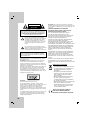 2
2
-
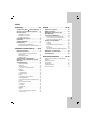 3
3
-
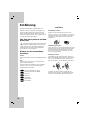 4
4
-
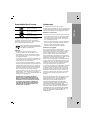 5
5
-
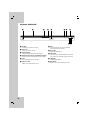 6
6
-
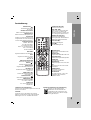 7
7
-
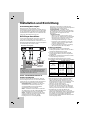 8
8
-
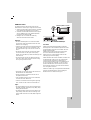 9
9
-
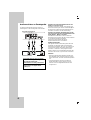 10
10
-
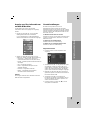 11
11
-
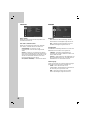 12
12
-
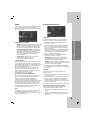 13
13
-
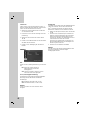 14
14
-
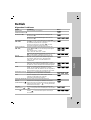 15
15
-
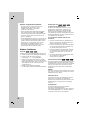 16
16
-
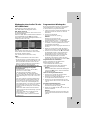 17
17
-
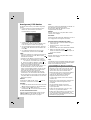 18
18
-
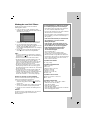 19
19
-
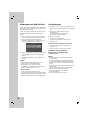 20
20
-
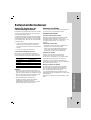 21
21
-
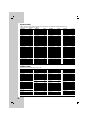 22
22
-
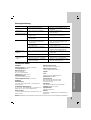 23
23
LG DV298H-E1T Benutzerhandbuch
- Kategorie
- DVD Spieler
- Typ
- Benutzerhandbuch
- Dieses Handbuch eignet sich auch für